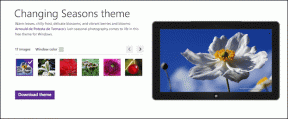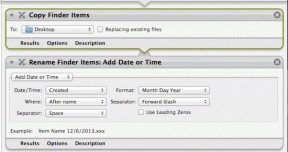Levyrakenne on vioittunut ja lukukelvoton [KORJAATTU]
Sekalaista / / November 28, 2021
Jos kohtaat tämän virheilmoituksen "Levyn rakenne on vioittunut ja lukukelvoton", se tarkoittaa, että kiintolevy tai Ulkoinen kiintolevy, kynäasema tai USB-muistitikku, SD-kortti tai jokin muu tallennuslaite on kytketty tietokoneeseen korruptoitunut. Se tarkoittaa, että kiintolevylle ei ole pääsyä, koska sen rakenne on lukukelvoton. Joten tuhlaamatta aikaa katsotaan kuinka korjata levyrakenne on vioittunut ja lukukelvoton alla lueteltujen vianetsintävaiheiden avulla.

Sisällys
- Levyrakenne on vioittunut ja lukukelvoton [KORJAATTU]
- Tapa 1: Suorita CHKDSK
- Tapa 2: Poista levyasema ja asenna se uudelleen
- Tapa 3: Suorita levydiagnostiikka
- Tapa 4: Poista virhekehote käytöstä
Levyrakenne on vioittunut ja lukukelvoton [KORJAATTU]
Ennen kuin noudatat alla lueteltua menetelmää, yritä irrottaa kiintolevy, käynnistä tietokone uudelleen ja kytke kiintolevy uudelleen. Varmista luo palautuspiste vain siltä varalta, että jokin menee pieleen.
Tapa 1: Suorita CHKDSK
1. Hae Komentokehote, napsauta hiiren kakkospainikkeella ja valitse Suorita järjestelmänvalvojana.

2. Kirjoita seuraava komento cmd: hen ja paina Enter:
chkdsk C: /f /r /x

Huomautus: Varmista, että käytät asemakirjainta, johon Windows on tällä hetkellä asennettu. Myös yllä olevassa komennossa C: on asema, jolla haluamme tarkistaa levyn, /f tarkoittaa lippua, joka chkdsk antaa luvan korjata mahdolliset virheet aseman kanssa /r antaa chkdsk: n etsiä viallisia sektoreita ja suorittaa palautuksen ja /x käskee tarkistuslevyä irrottamaan aseman ennen käsitellä asiaa.
3. Tallenna muutokset käynnistämällä tietokoneesi uudelleen.
Useimmissa tapauksissa Check Diskin suorittaminen näyttää siltä Korjaa Levyrakenne on vioittunut ja lukukelvoton -virhe mutta jos olet edelleen jumissa tässä virheessä, jatka seuraavalla menetelmällä.
Tapa 2: Poista levyasema ja asenna se uudelleen
Huomautus:Älä yritä käyttää tätä menetelmää järjestelmälevyllä, jos esimerkiksi C:-asema (johon Windows on yleensä asennettu) antaa virheen "Levyrakenne on vioittunut ja lukukelvoton", älä suorita alla lueteltuja vaiheita siinä, ohita tämä menetelmä yhteensä.
1. Paina Windows Key + R ja kirjoita devmgmt.msc ja paina Ok avataksesi Laitehallinnan.
![devmgmt.msc laitehallinta | Levyrakenne on vioittunut ja lukukelvoton [KORJAATTU]](/f/1f97131b8a33f971de8534d35db5ed7f.png)
2. Laajentaa Levyasemat napsauta sitten hiiren kakkospainikkeella asemaa, joka antaa virheen, ja valitse Poista asennus.

3. Klikkaus Kyllä/Jatka jatkaa.
4. Napsauta valikosta Toiminta, napsauta sitten Etsi laitteistomuutokset.

5. Odota, että Windows tunnistaa kiintolevyn uudelleen ja asentaa sen ohjaimet.
6. Käynnistä tietokoneesi uudelleen tallentaaksesi muutokset, ja tämän pitäisi tehdä Korjaa Levyrakenne on vioittunut ja lukukelvoton -virhe.
Tapa 3: Suorita levydiagnostiikka
Jos et vieläkään voi korjata Levyrakenne on vioittunut ja lukukelvoton -virhettä, kiintolevysi saattaa olla viallinen. Tässä tapauksessa sinun on vaihdettava edellinen HDD tai SSD uuteen ja asennettava Windows uudelleen. Mutta ennen kuin teet mitään johtopäätöstä, sinun on suoritettava diagnostiikkatyökalu tarkistaaksesi, tarvitseeko sinun todella vaihtaa kiintolevy vai ei.

Diagnostiikan suorittamiseksi käynnistä tietokone uudelleen ja kun tietokone käynnistyy (ennen käynnistysnäyttöä), paina F12-näppäintä. Kun käynnistysvalikko tulee näkyviin, korosta Boot to Utility Partition -vaihtoehto tai Diagnostics-vaihtoehto painamalla Enter-näppäintä aloittaaksesi diagnostiikka. Tämä tarkistaa automaattisesti kaikki järjestelmäsi laitteistot ja raportoi, jos ongelmia havaitaan.
Tapa 4: Poista virhekehote käytöstä
1. Paina Windows Key + R ja kirjoita gpedit.msc ja paina Enter.

2. Siirry ryhmäkäytäntöeditorissa seuraavaan polkuun:
Tietokoneen asetukset\Hallintamallit\Järjestelmä\Vianmääritys ja diagnostiikka\Levyn diagnostiikka\
3. Varmista, että olet korostanut Levyn diagnostiikka vasemmassa ikkunaruudussa ja kaksoisnapsauta sitten "Levyn diagnostiikka: Määritä suoritustaso" oikeanpuoleisessa ikkunaruudussa.
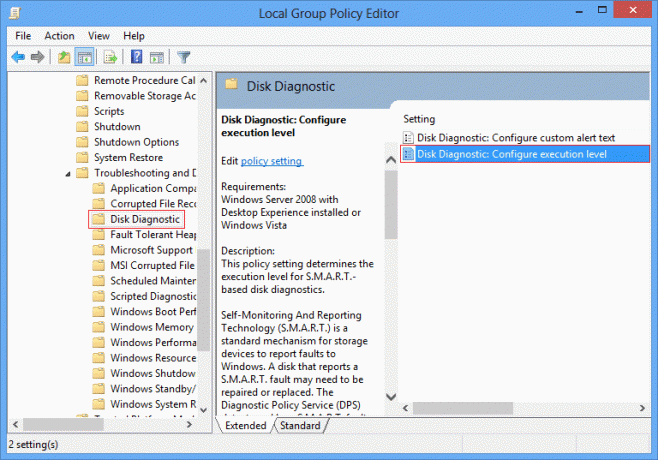
4. Valintamerkki liikuntarajoitteinen ja napsauta sitten Käytä ja sitten OK.
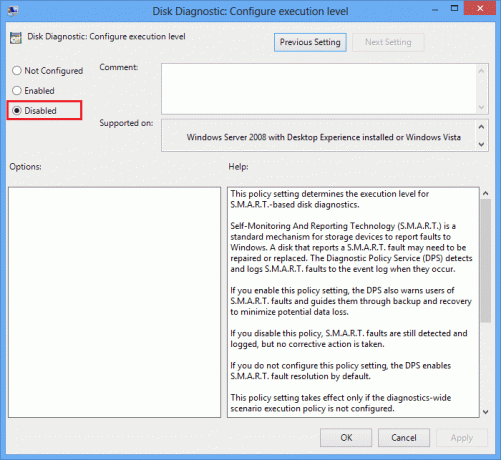
5. Tallenna muutokset käynnistämällä tietokoneesi uudelleen.
Suositus:
- Korjaa Mail-, Calendar- ja People-sovellukset, jotka eivät toimi
- Sticky Corners -toiminnon poistaminen käytöstä Windows 10:ssä
- Puuttuvan verkkosovittimen korjaaminen Windows 10:ssä
- Korjaa MSVCP100.dll puuttuu tai ei löytynyt virhettä
Siinä sinulla on onnistunut Korjaa Levyn rakenne on vioittunut ja lukukelvoton mutta jos sinulla on vielä kysyttävää tästä viestistä, kysy ne kommenttiosiossa.
![Levyrakenne on vioittunut ja lukukelvoton [KORJAATTU]](/uploads/acceptor/source/69/a2e9bb1969514e868d156e4f6e558a8d__1_.png)